|
項目
|
必須
|
説明
|
出荷予定日
(半角数字年4桁、月2桁、日2桁) |
○
|
出荷予定日を入力して下さい。 |
お問合せ番号
(半角数字10桁以内) |
|
印刷を行いたい荷札のお問合せ番号を範囲指定(開始番号〜終了番号)してください。
終了番号が指定されていない場合は、開始番号に入力された番号以降の印刷済み出荷情報が対象となります。
お問合せ番号が分からない時は、[検索]ボタンを押していただくと出荷情報一覧がサブウィンドウ表示されます。
検索後、該当のお問合せ番号の[選択]ボタンを押していただくと、該当のお問合せ番号が入力されます。 |
印刷枚数
(半角数字2桁以内) |
|
印刷枚数を入力してください。入力しない場合は最初に印刷した枚数になります。 |
荷札印刷方法
(ラジオボタンより選択) |
○
|
荷札印刷の方法を【A4荷札(ブラウザ)】か、【A4荷札(印刷プログラム)】か、【連続荷札_専用プリンタ(印刷プログラム)】かを選んでください。 |
荷札印刷開始位置
(リストより選択) |
○
|
印刷方法で【A4荷札(ブラウザ)】か、【A4荷札(印刷プログラム)】を選択した場合、荷札をA4四つ切シールへ印刷する時の印刷開始位置を、【左上】・【右上】・【左下】・【右下】から選択してください。 |
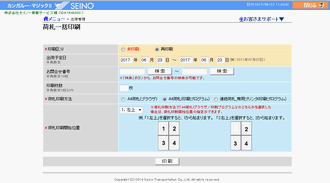
 [A4荷札(ブラウザ)]か、[A4荷札(印刷プログラム)]をご利用時:
[A4荷札(ブラウザ)]か、[A4荷札(印刷プログラム)]をご利用時: [連続荷札_専用プリンタ(印刷プログラム)]をご利用時:
[連続荷札_専用プリンタ(印刷プログラム)]をご利用時: